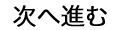iPadでいつでも勉強してみよう
テキストを解体してみよう
テキストを解体してみよう
それでは実際にテキストをスキャナーに取り込むためにバラバラにしてみましょう。画像を沢山使って解説しますので、それほど難しくはないかと思います。まっさらなテキストをバラバラにするのは気がひけますが、思い切って決断しましょう。また、一度裁断したテキストはオークションで転売しようとしても高くは売れないと思います。それらを踏まえて行動に移して下さい。まずはカッターが不要で簡単に手でバラバラに出来るテキストの場合です。
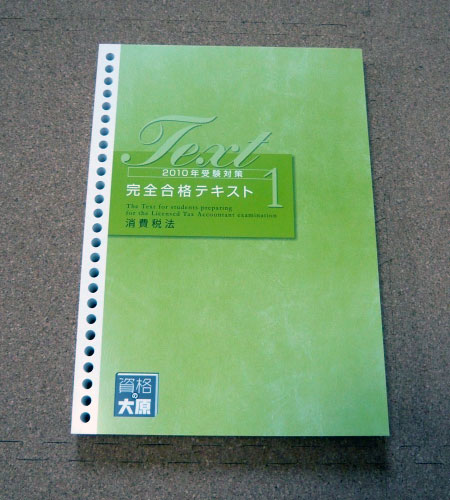
このタイプのテキストは手で丁寧にめくっていけば簡単にバラバラに出来ます。
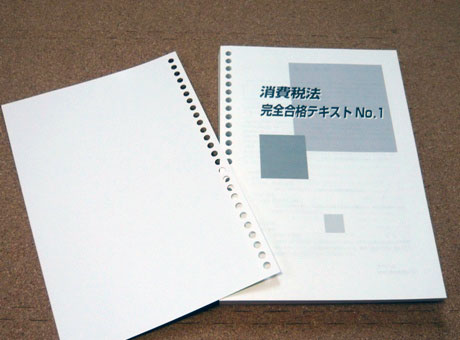
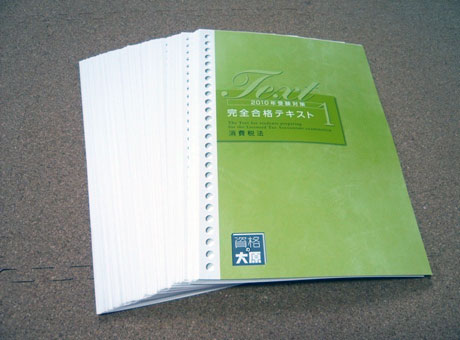
最終的にこんな感じになります。これは難易度が低いテキストなので特に難しくはなかったと思います。それでは次にカッターナイフを使わないと裁断出来ないテキストの場合を見ていきましょう。

カッターナイフとカッティングマット、それに定規をご用意ください。また、怪我をしないよう十分に注意して下さい。
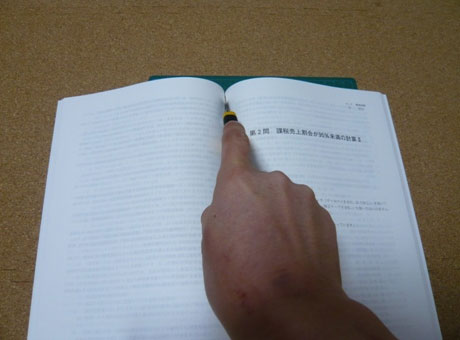
大体、本の真ん中あたりのページとページの間にカッターで切れ目をいれます。一気に切るのではなくて軽くなぞる感じで数往復させます。

ある程度切れ目が入ったら裏向けにして、更にカッターを引いて分離させます。

怪我をしないように慎重に行って下さい。特に力を入れなくても軽く何度も往復させるように切り離します。

完全に真ん中で分離に成功しました。綺麗に出来ました。

後々の作業を考えて、各々30枚くらいの固まりで切り離して下さい。上記と同じ作業を繰り返し行います。

切り離したら背表紙の部分を切り飛ばすためにディスクカッターを用意して準備をします。

この赤い部分を目安に調整して下さい。ある程度きり飛ばす位でないと切れないばかりか背表紙のギリギリで切ろうとしてもうまく切れません。一度失敗すると綺麗に切れないので多少ゆとりがあるようにしましょう。
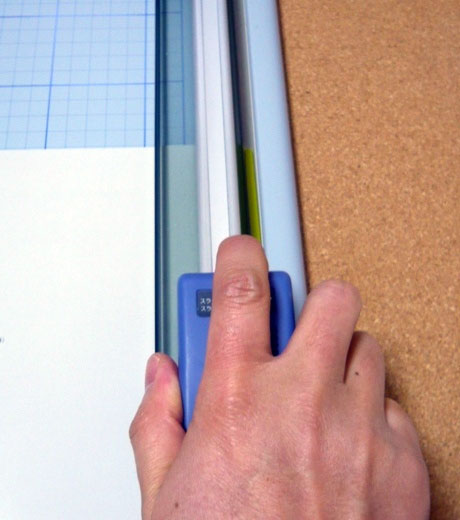
セットが完了したらカッターをローラーのように引いて切ります。安全に、かつ、綺麗に切れますのでお試し下さい。ここも力を入れずに何度も往復させて切り離します。

切れた直後はこんな感じになります。
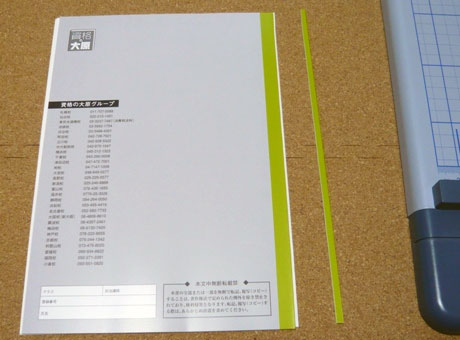
取り出すとよく分かりますが、綺麗に背表紙が切れました。

4枚おろしにしたので、それぞれ切り飛ばして合わせるとこんな感じになります。
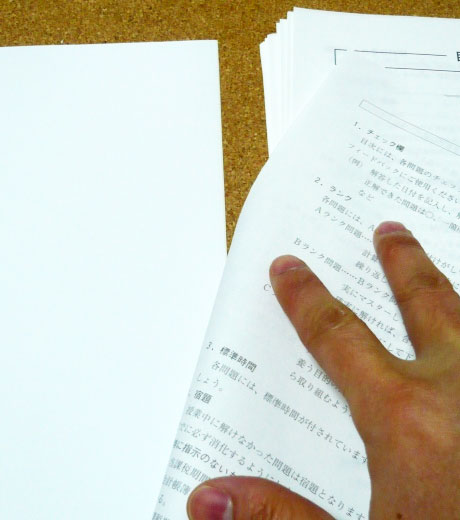
それでも表紙などは、のりが強力で引っ付いていることもあるので、確認して手動ではがしましょう。